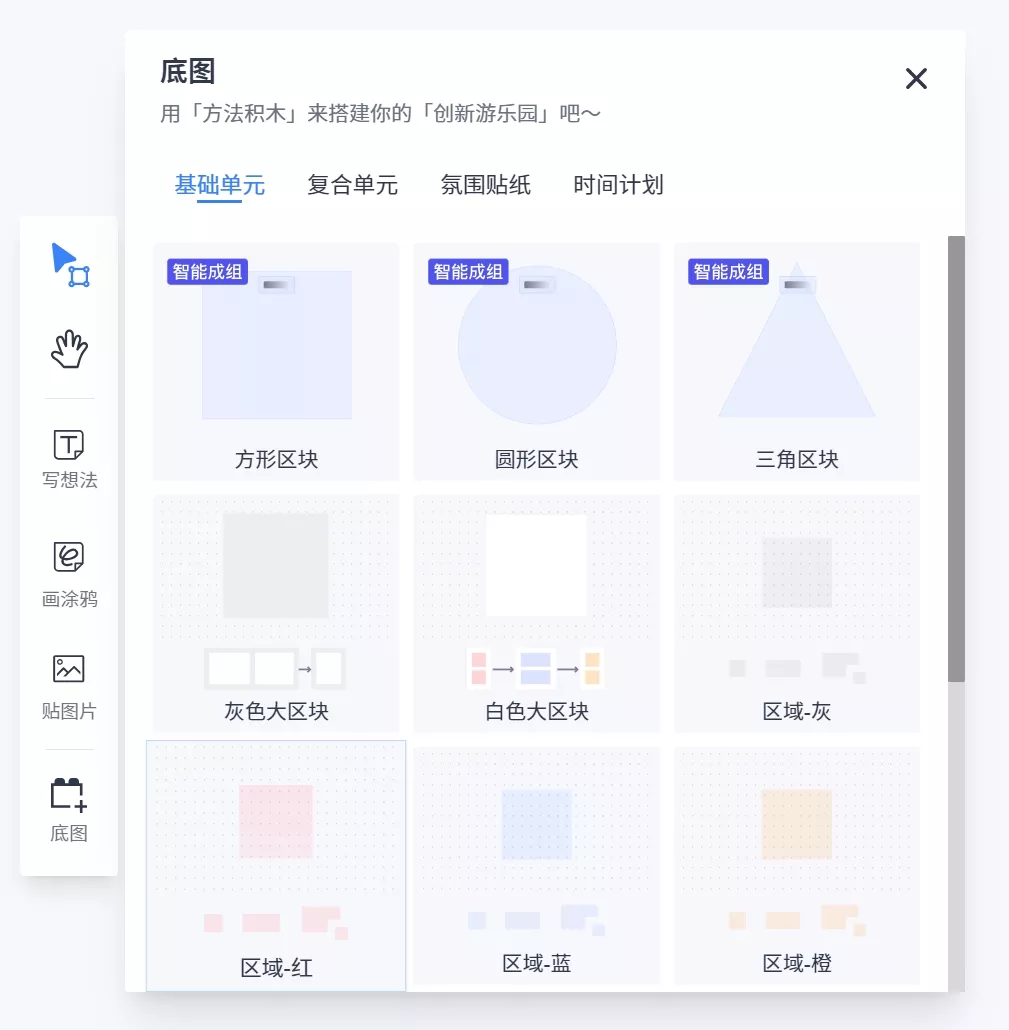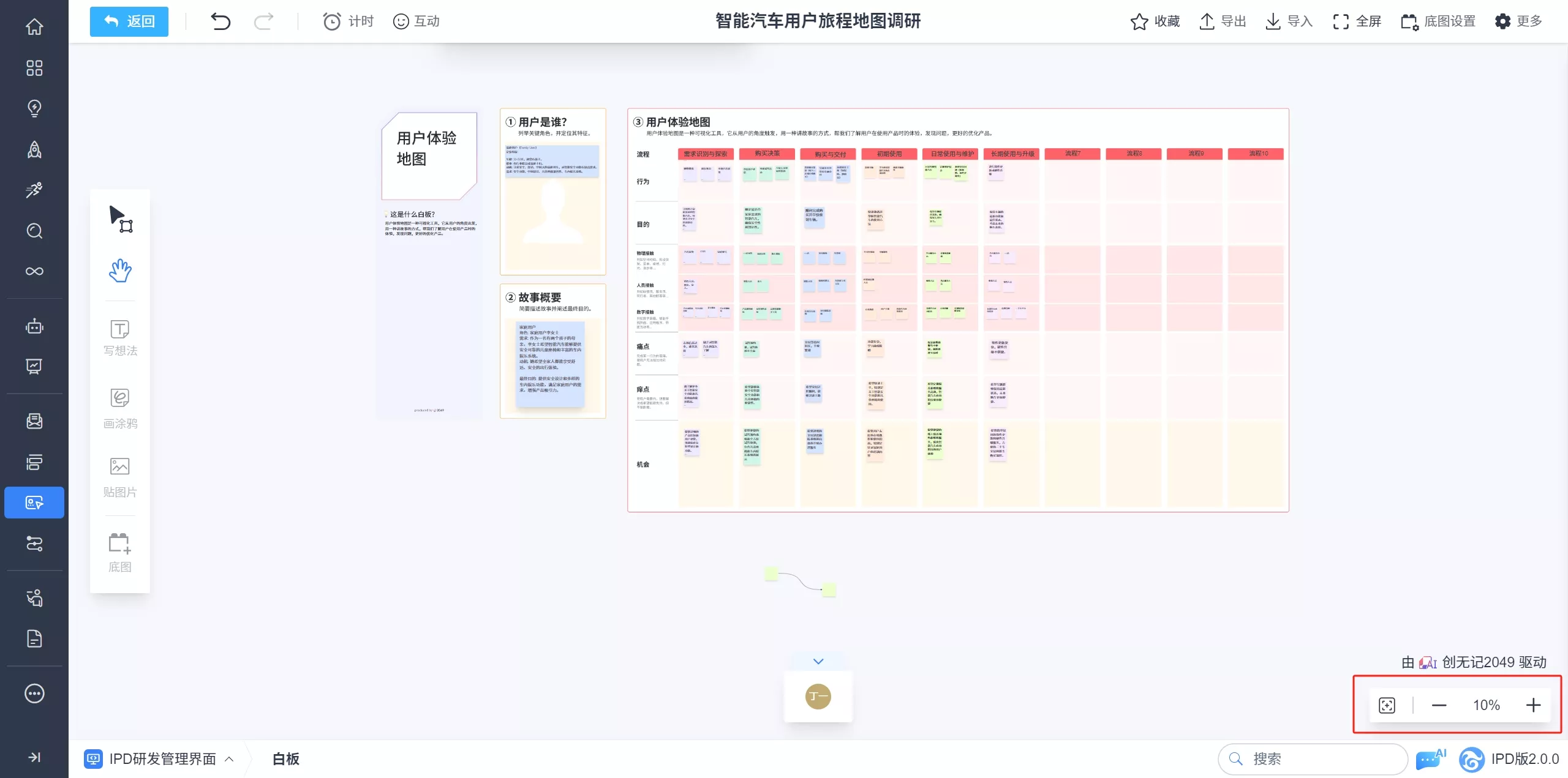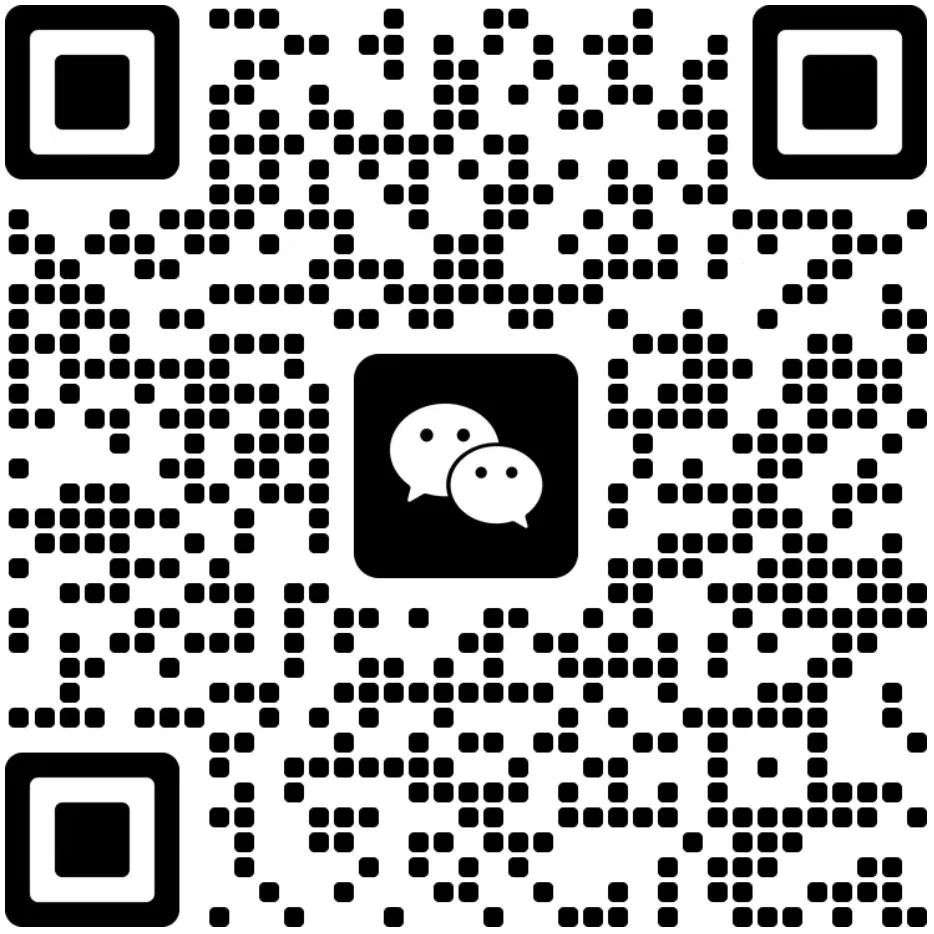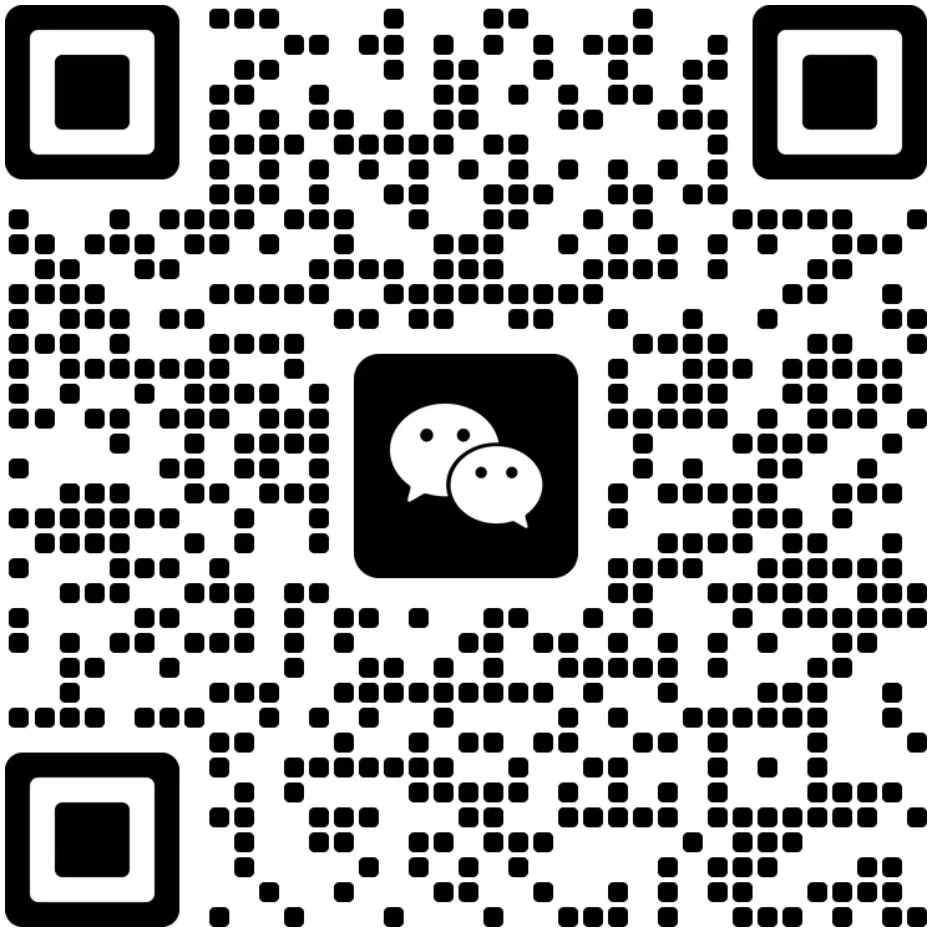白板协作
工具栏 分享链接 /book/zenboard/1284.html
作者:汤倩倩
最后编辑:汤倩倩 于 2024-06-28 17:21:24
浏览量:1450
一、选取
支持选取白板上的对象(如图形、文字、图片等)1. 点击工具栏中的“选取”图标。
2. 将鼠标移动到白板上需要选取的对象处。
3. 按住左键拖动鼠标,框选一个或多个对象。
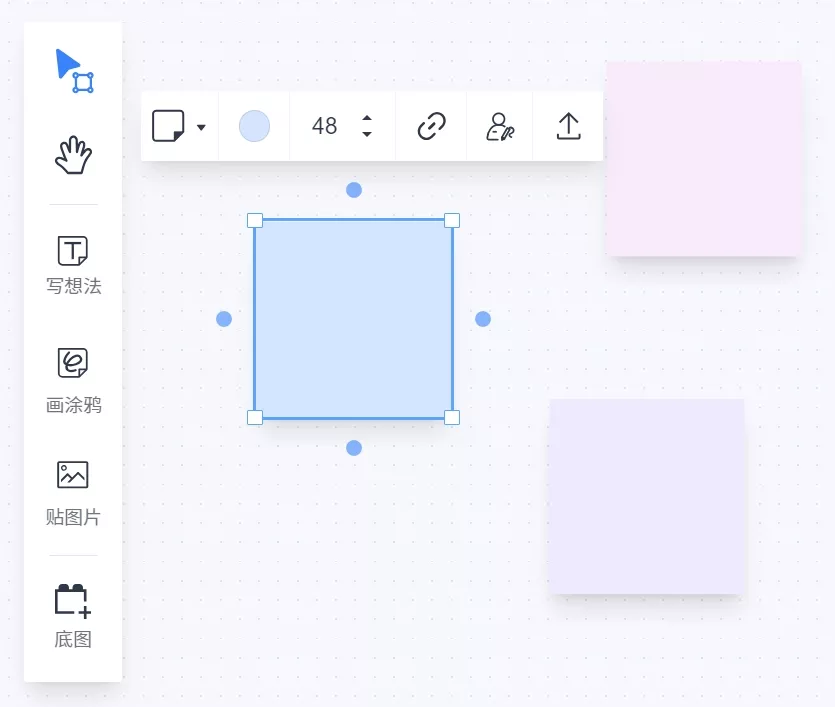
二、抓手
可移动整个白板画布以便查看不同区域。1. 点击工具栏中的“抓手”图标。
2. 将鼠标移动到白板上,按住左键并拖动鼠标,移动画布到所需位置。
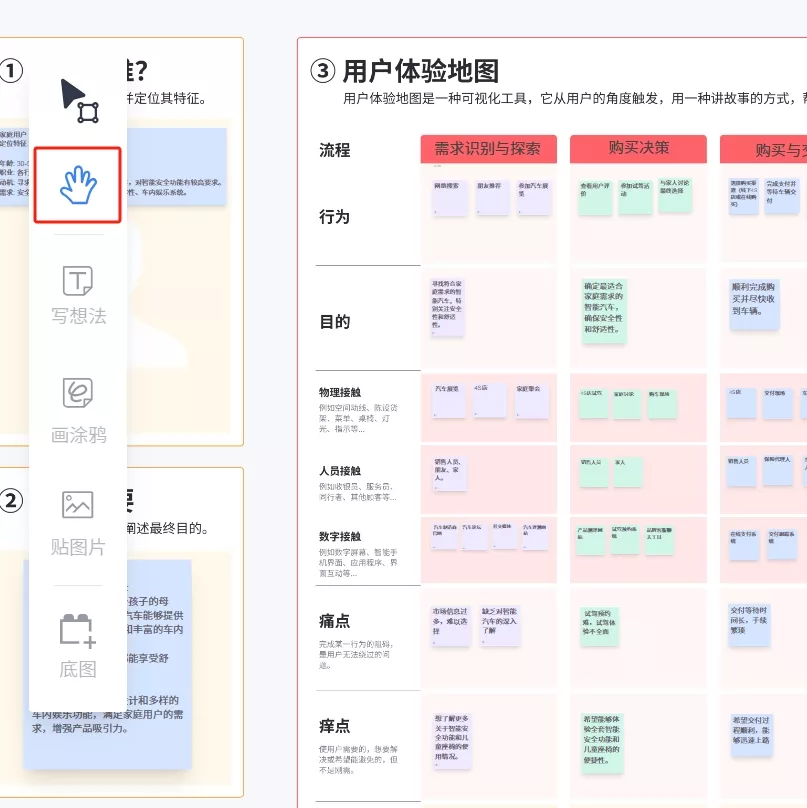
三、写想法
在白板上添加便签,记录想法或备注。1. 点击工具栏中的“写想法便签”图标,选择您需要的形状元素如方形、长方形、圆形、菱形、气泡。
2. 在白板上需要添加便签的位置点击一下即可成功创建空白便签。
3. 可以在便签框中输入内容。
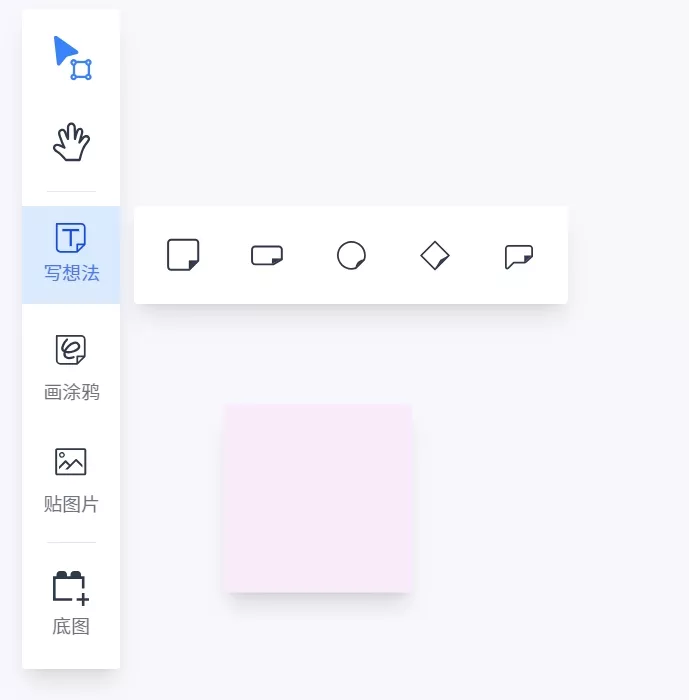
四、画涂鸦
支持在白板上进行自由绘画。1. 点击工具栏中的“画涂鸦”图标。
2. 在白板上需要添加便签的位置点击一下即可成功创建空白涂鸦便签。
3. 双击便签进入绘图模式,您可根据需要进行绘图。
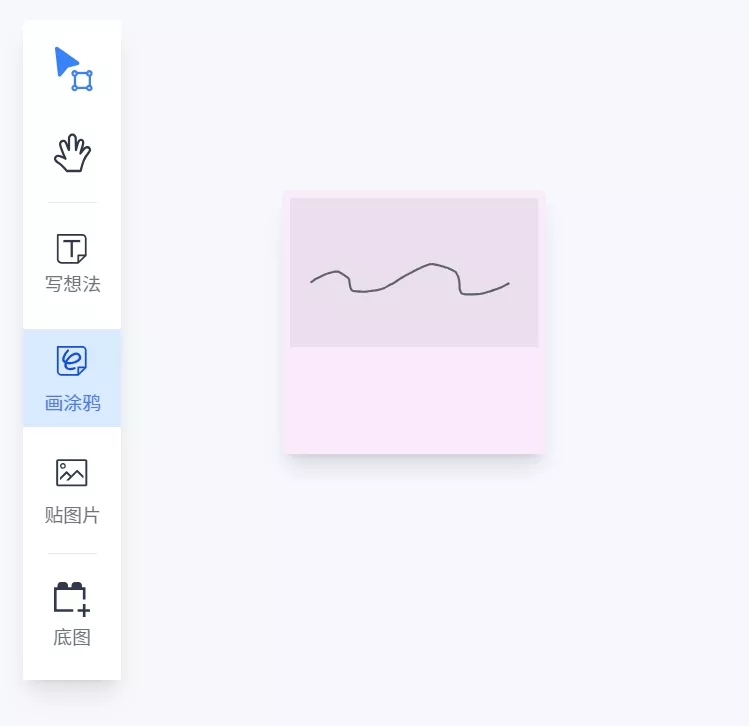
五、贴图片
支持在白板上插入图片。1. 点击工具栏中的“贴图片”图标。
2. 在弹出的窗口中选择要插入的图片文件。
3. 图片插入白板后,可以拖动调整位置和大小。
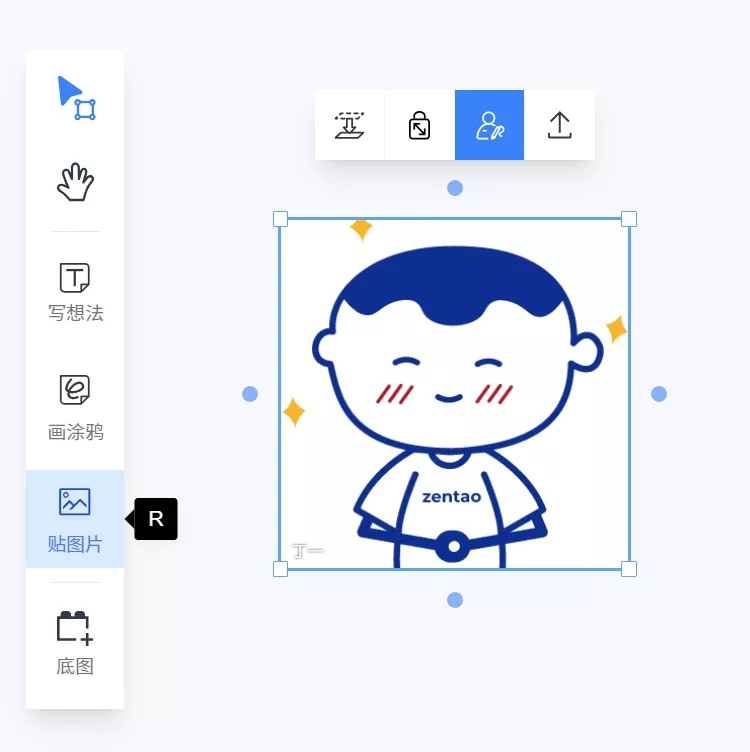
六、建底图
支持导入背景图片作为底图使用。1. 点击工具栏中的“底图”图标。
2. 在弹出的窗口中选择要设置为底图的元素,如基础单元、复合单元、氛围贴纸和时间计划。
3. 选定后即可在任意位置插入图形底图,进行进一步思维发散。
七、画布缩放
调整白板的显示比例,放大或缩小画布。1. 点击右下角工具栏中的“画布缩放”图标。
2. 使用工具栏上按键调整画布显示比例。
3. 或者使用Ctrl+鼠标滚轮进行缩放。